- Как настраивать xiaomi smart home — сценарии, часть 2, управление увлажнителем
- Подключение любой модели увлажнителя/мойки воздуха Xiaomi к Mi Home и настройка работы
- Как подключить увлажнитель
- Настройка и использование
- Что делать, если не подключается
- Увлажнитель воздуха Xiaomi Humidifier как подключить и что делать, если не подключается
- Как подключить увлажнитель Xiaomi Humidifier к телефону при условии, что вы купили его в стране, для которой он предназначен
- Как подключить Xiaomi Humidifier с серийным номером SKU:SKV6001EU
- Проблемы с подключением Xiaomi Humidifier с серийными номерами SKU:SKV6001RT-YP и SKV6004RT
Как настраивать xiaomi smart home — сценарии, часть 2, управление увлажнителем
Вторая часть моих изысканий в области написания сценариев для умного дома экосистемы Xiaomi. В отличии от первого, более теоретического сценария — здесь совершенно прикладная задача, а именно — интеграция в систему умный дом увлажнителя воздуха. Интересующихся — прошу читать далее.
Про увлажнитель я писал не так давно в этом обзоре, хочу лишь напомнить, что для реализации данного сценария подойдет любой увлажнитель с механическим управлением.
Другие участники сценария —
2. Датчик влажности и температуры Xiaomi — Gearbest Banggood Aliexpress JD.ru
3. Смарт розетка Xiaomi Mi Smart — Gearbest Banggood Aliexpress JD.ru
Я буду внедрять увлажнитель воздуха в экосистему умного дома Xiaomi. Полностью механическое управление позволяет 1 раз установить его в режим максимального увлажнения

А управление будет осуществляться автоматически — включением и выключением смарт розетки, в которую включен увлажнитель

Для определения когда нужно включать и выключать увлажнитель, будут служить показания датчика влажности и температуры. Который установлен на удалении от увлажнителя — это дает более точные показания по уровню влажности в комнате, чем датчик, который встроен в сам увлажнитель.

Сразу скажу что расположение датчика, а так же границы уровня влажности — подбираются индивидуально, в зависимости от потребностей.
Начнем.
Данные с датчика влажности в виде графика до запуска нового увлажнителя, за неделю. Большая часть графика влажности — находится в районе 20%, что очень мало. Всплески влажности на графике — это моменты когда в комнате, на раскладной сушке вывешивалось белье после стирки. Влажность из за этого на какое-то время поднималась. В правой части графика уже можно разглядеть начало работы увлажнителя.
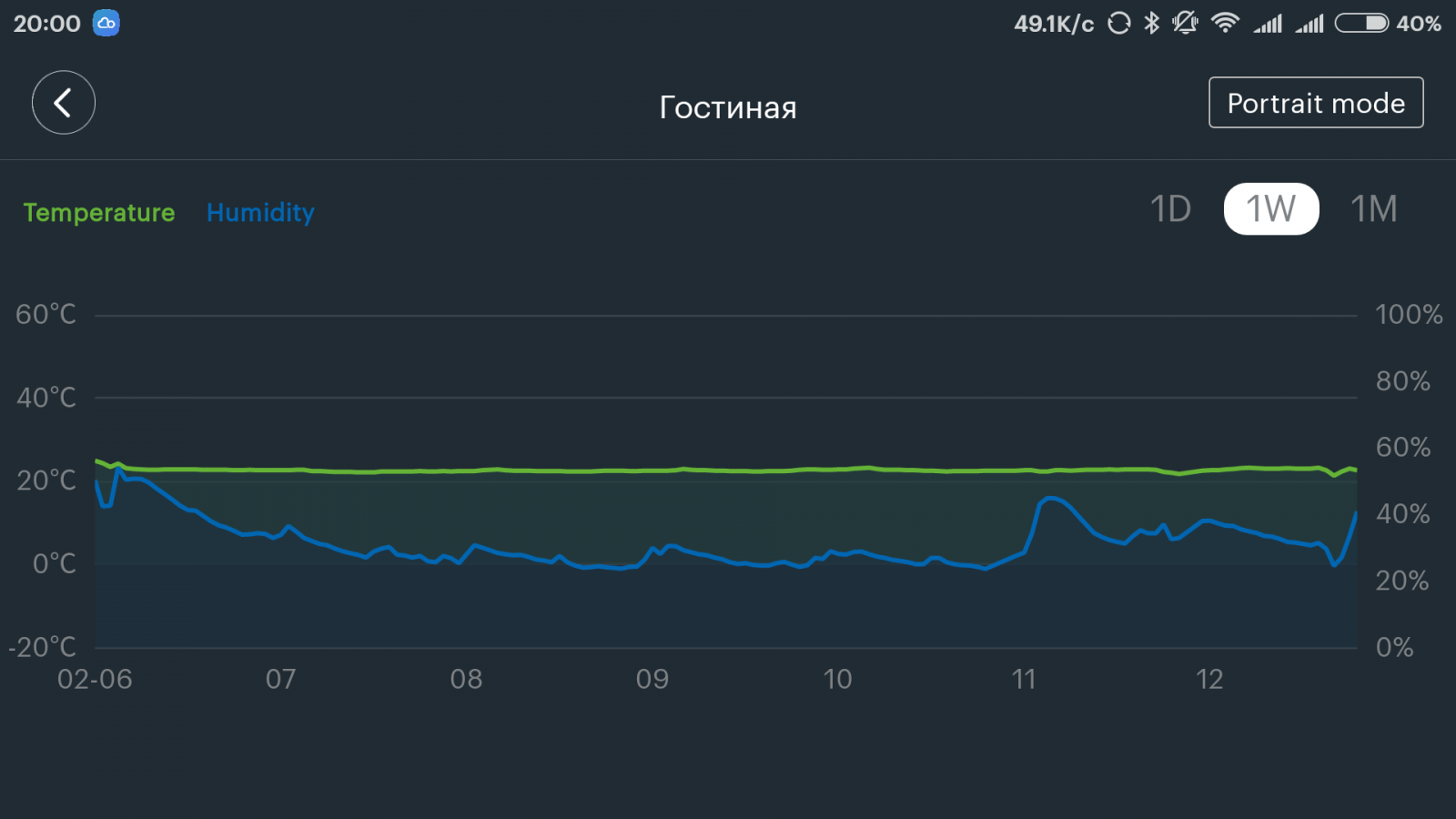
Лайфхак
Сделать сценарий напрямую через плагин датчика температуры — у меня не получилось. На моменте выбора значений срабатывания — выбрасывало в предыдущее меню. А если сначала открыть сначала плагин шлюза — на скрине слева, а из него перейти в управление датчиком — по центру, то все работает нормально.
Так же нам понадобится плагин для управления смарт розеткой — справа.
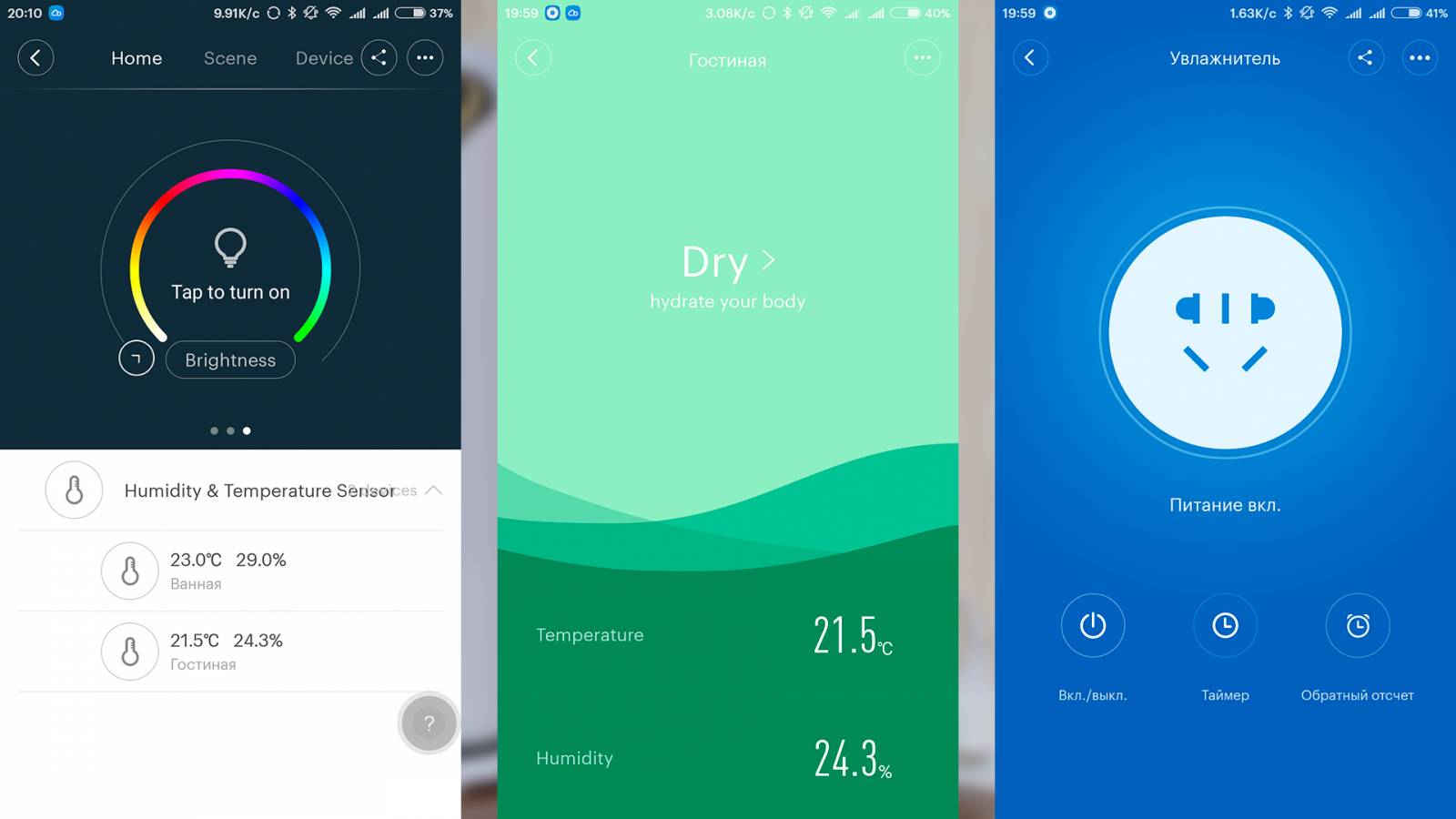
В плагине датчика, справа сверху нажимаем на кнопку с… и попадаем в меню настроек. Далее выбираем меню сценариев — smart scene и нажимаем нижнюю кнопку для добавления нового сценария. В открывшемся окне появляется шаблон сценария с установленным датчиком влажности в качестве условия.
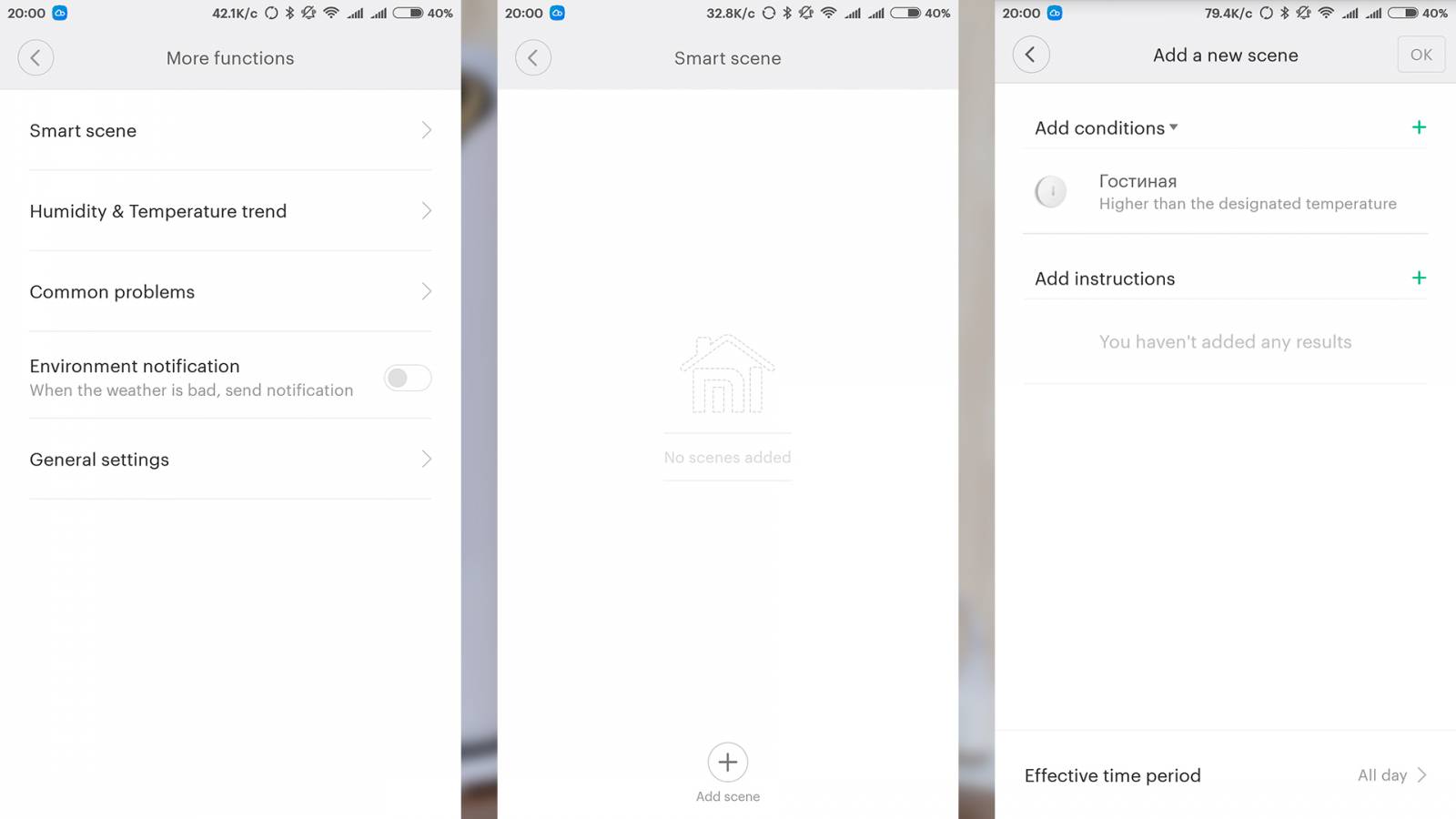
Нажав на строку условия — выбираем одно из условий срабатывания сценария, в нашем случае — превышение заданной влажности. Выбираем значение максимальной влажности в %. Рекомендуемая влажность в жилом помещении от 30% до 60 % — выбирается индивидуально. После этого — выбираем какое действие необходимо сделать при достижении этого условия. Попадаем в меню действий — здесь можно выбрать выполнение какого-то уже готового сценария (удобно когда одна последовательность действий выполняется при выполнении разных условий) — включение или выключения действующего сценария, отправка уведомления, Time-Laps — выбирается когда нужна задержка для выполнения условия и список активных устройств в системе умный дом. В этом примере — выбираем умную розетку, которую я уже назвал «Увлажнитель» и действие — off.
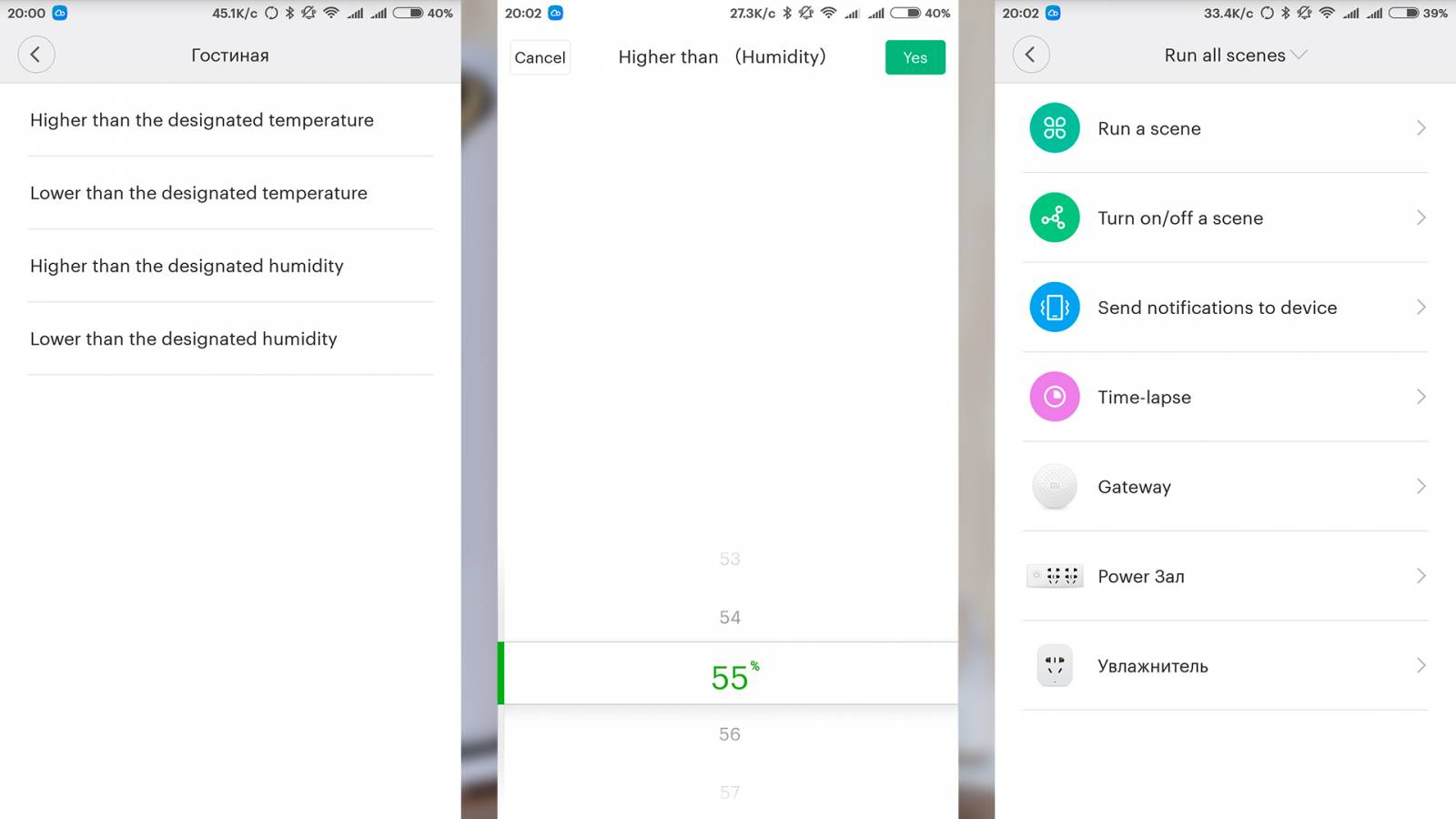
Далее выбираем в какие дни и время будет работать сценарий. В этом меню используем свое, локальное время. Готовый сценарий имеет следующий вид — условие — превышение влажности в 55%, действие — отключить розетку, и внизу время действия сценария. В этом меню время отображается в китайском часовом поясе.
Аналогично делаем второй сценарий, который будет включать розетку при падении влажности до 40%.
Внимание — вместо границы в 55% и 40% — выбираем комфортные для себя значения. Я пока остановился на 40-45%.
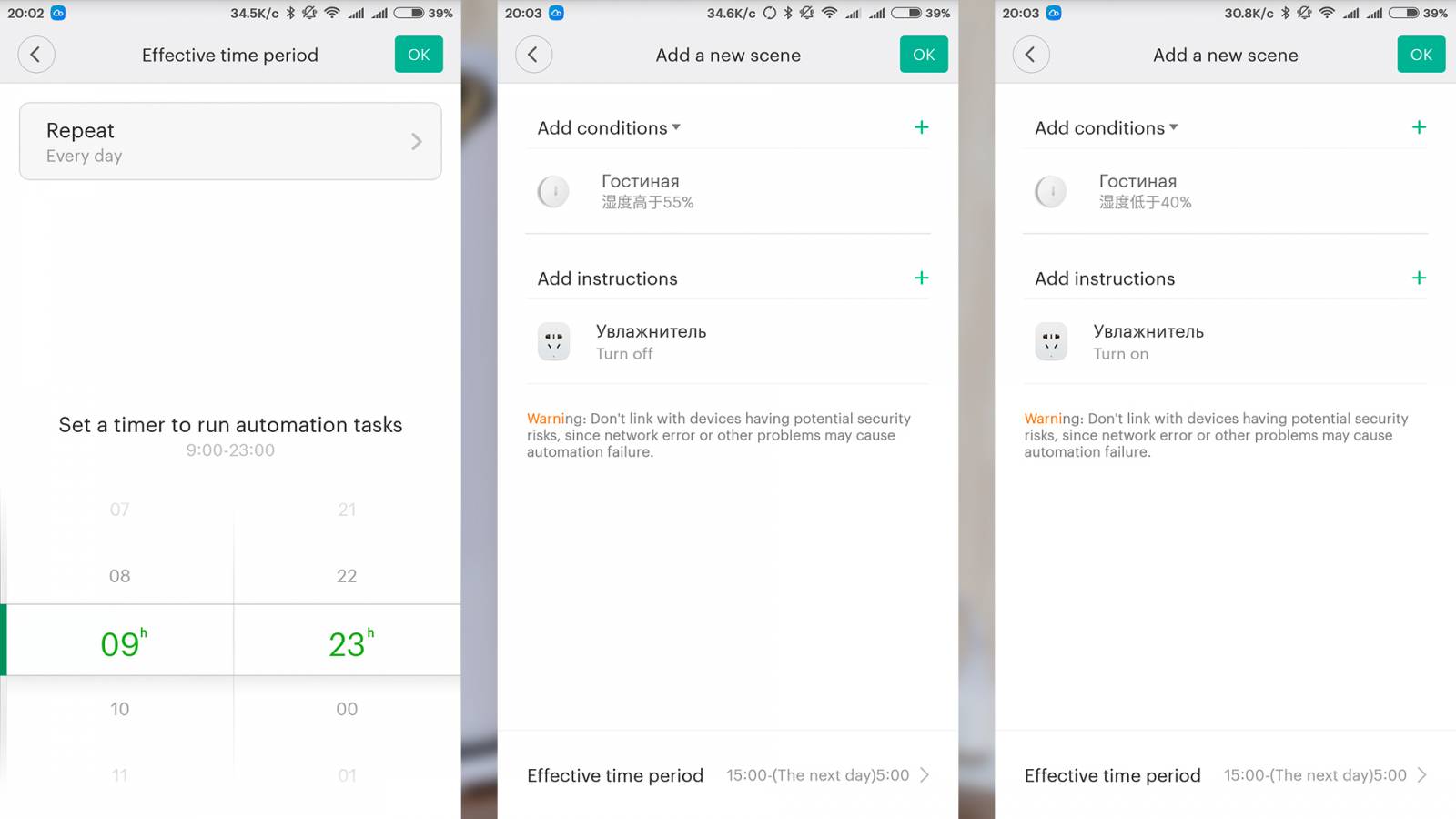
Теперь эти сценарии так же видны в меню сценариев плагина управления шлюзом. И могут быть оттуда отредактированы или удалены — это удобно, когда у вас много сценариев на разные датчики, что бы не искать — все в одном месте.
Теперь еще одна задача — время работы сценария выбрано с 9 до 23. Но это не значит что в 23:00 — увлажнитель отключится. В 23:00 сценарий перестанет работать. И если в данный момент розетка будет активна — то увлажнитель будет работать всю ночь, пока в 9 утра сценарий опять не включится и не решит — достигнута или нет максимальная влажность. Что бы этого не было, запускаем плагин управления розеткой и переходим в меню таймер. Там выбираем отключение розетки в 23:01, время локальное, повторить в дни когда активен сценарий. Таким образом после 23:00 у нас не только отключится сценарий, но и увлажнитель. Из меню Сценарии, плагина управления розеткой, теперь так же видны привязанные на нее сценарии — скрин справа. Это тоже удобно и полезно.
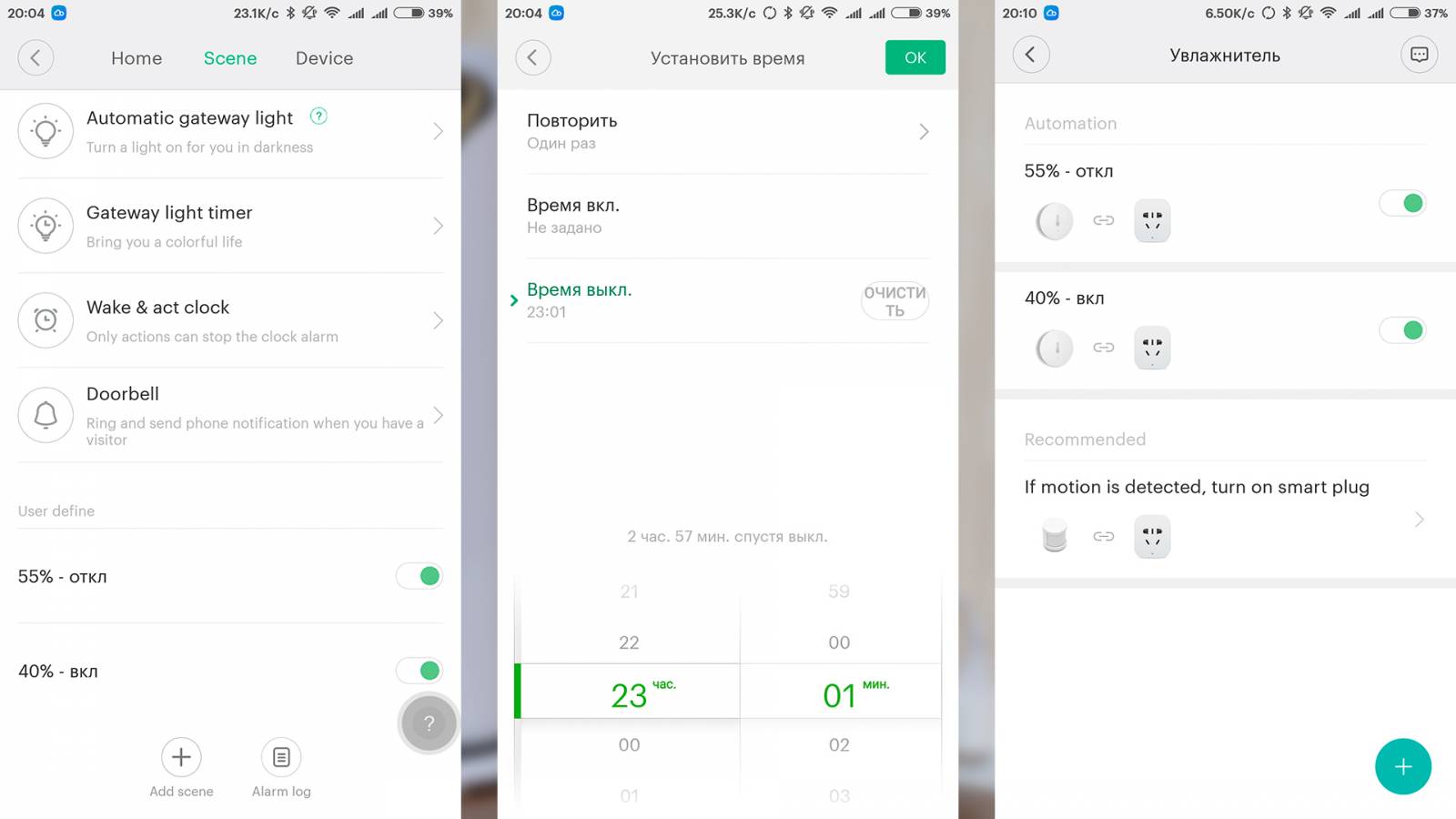
В основном окне плагина розетки теперь видно через сколько времени она будет отключена — в моем случае текущее время 20:11, отключение через 2 часа 50 минут — скрин слева.
Простой эксперимент — достаточно разок вблизи дыхнуть на датчик влажности, чтобы показатель прыгнул под 80% — скрин по центру. Тут же отключается розетка и включенный в нее увлажнитель — скрин справа. По достижении нижнего порога — он включается вновь.
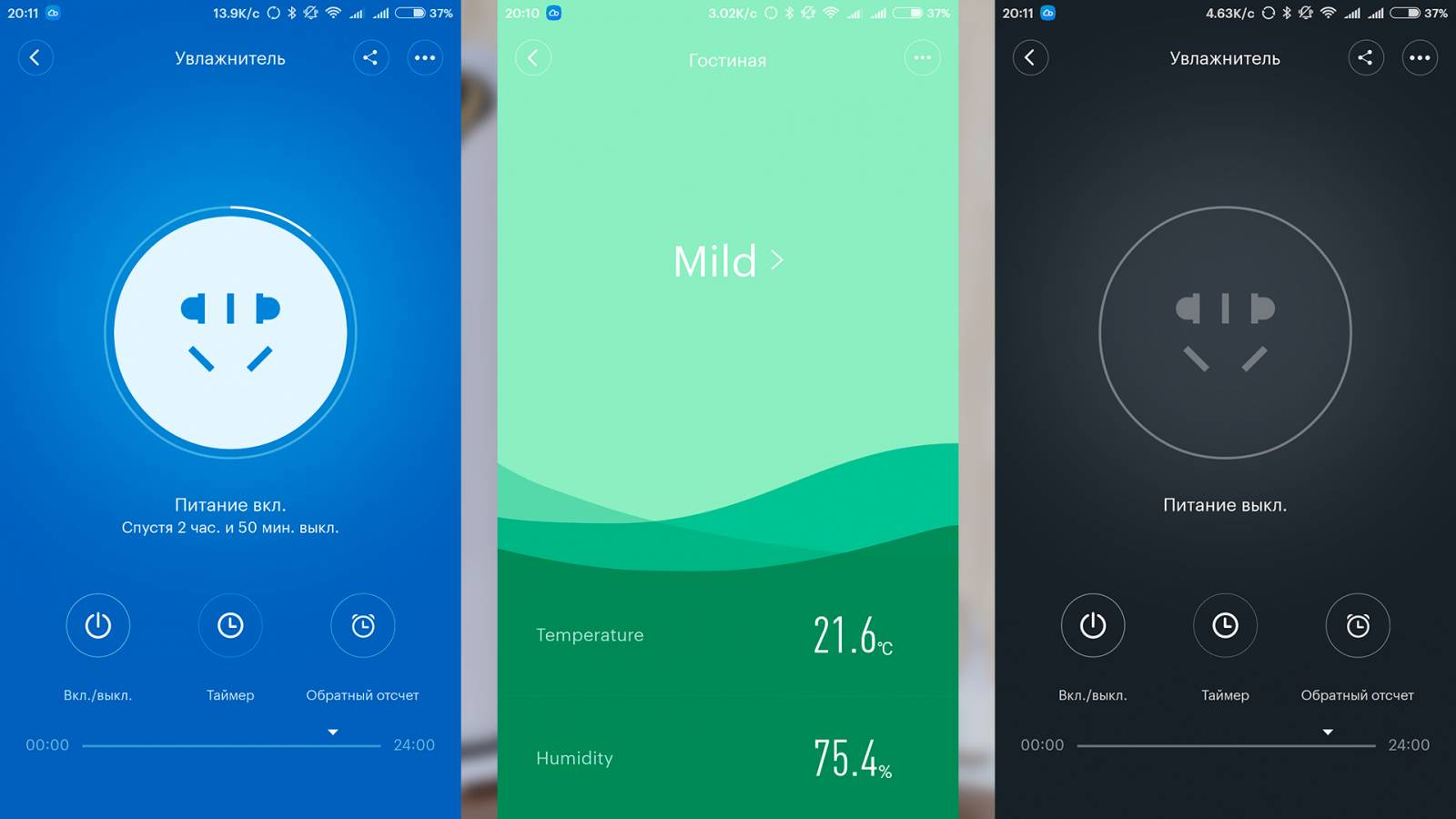
Текущий тренд влажности — если ранее он держался в районе 20% а то и ниже — как во второй половине дня 13 февраля, то с вечера 13 февраля он вырос до уровня 40+ % и держится на таком уровне. Пики — это мои эксперименты с «дыхнуть на датчик»
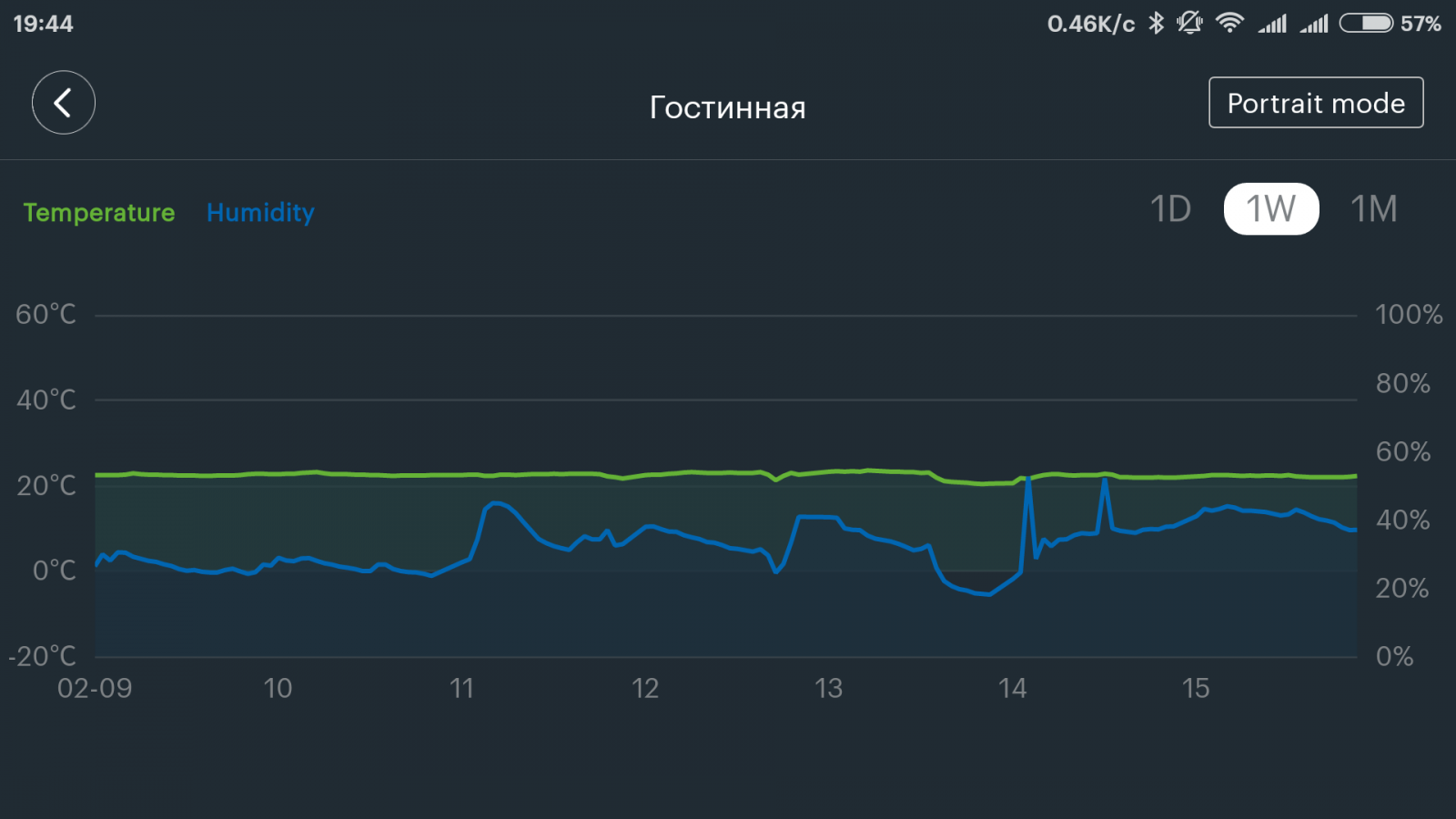
А вот так теперь выглядит дневной тренд
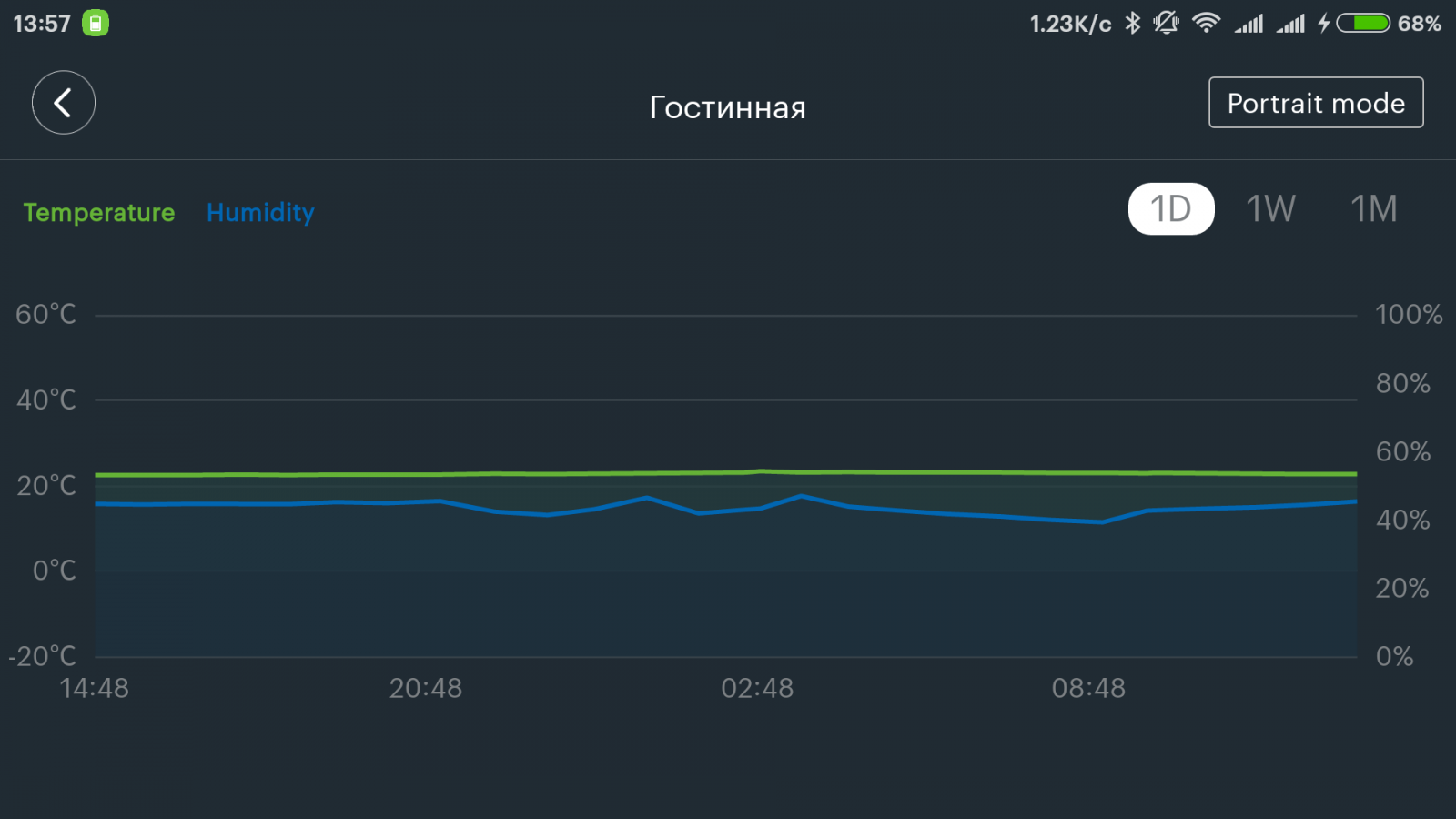
Все мои обзоры устройств Xiaomi в хронологическом порядке — Список
Источник
Подключение любой модели увлажнителя/мойки воздуха Xiaomi к Mi Home и настройка работы
Для полноценной работы любого увлажнителя воздуха от Xiaomi необходимо подключить устройство к приложению Mi Home. Зачастую синхронизация проходит без проблем, так как техника от Сяоми отличается простотой использования. Однако в некоторых пользователей случаются трудности с подключением, поэтому рассмотрим этот процесс пошагово, а также выясним, что делать в том случае, если увлажнитель не подключается к Wi-Fi сети.
Как подключить увлажнитель
Для начала необходимо скачать приложение Mi Home и пройти процесс регистрации либо авторизации, если аккаунт уже существует.
- Скачайте программу Mi Home из официальной страницы в Google Play.
Авторизуйтесь или зарегистрируйтесь, после чего откроется главное меню приложения с перечнем гаджетов системы Умного дома.
В правом верхнем углу нажмите на «+» .
Приложение Mi Home, как и все плагины для устройств, полностью русифицированы. Если программа запустилась на другом языке, поменяйте его в настройках.
Настройка и использование
Итак, после подключения увлажнитель необходимо настроить и разобраться, как его наиболее эффективно использовать.
Скорее всего, после подключения смартфон предложит обновить прошивку для правильной работы увлажнителя. Во всплывающем окне нажмите «Загрузить» или «Установить» .
В итоге на экране откроется подобное окно с информацией об устройстве:
Вы сможете отслеживать температуру и влажность в комнате, а также остаток воды в девайсе.
Также вверху экрана есть 3 кнопки управления:
Первые две отвечают за включение и изменения скорости работы, а третья позволяет установить таймер запуска увлажнителя. При нажатии на кнопку «Таймер» появится окно, где можно установить повтор по определенным дням, а также точное время работы.
Ниже присутствуют следующие пункты для настройки:
- Звуки — звуковые уведомления от увлажнителя.
- Яркость — яркость светодиода на корпусе девайса.
- Режим сушки — при его включении девайс будет работать в течение 8 часов после того, как вода закончится — это необходимо для дезинфекции компонентов.
- Родительский контроль — функция позволяет установить защиту от детей, блокирует кнопки на увлажнителе.
- Уведомление о некорректной работе — если закончилась вода или произошел сбой, на смартфон придет соответствующее оповещение.
Мойка также поддерживает Bluetooth-технологию, так что к ней можно подключать и другие девайсы умного дома от Xiaomi.
Что делать, если не подключается
Если приложению Mi Home не удалось найти устройство автоматически, попробуйте добавить его вручную:
- Если в приложении Mi Home вы нажали на плюс, но увлажнитель не был найден, выберите «Добавить вручную» .
В открывшемся списке найдите свою модель увлажнителя и нажмите на него.
Высветится инструкция — следуя ей, сбросьте настройки Wi-Fi, зажав две кнопки по краям на несколько секунд.
Осталось только подождать, пока произойдет «Отправка сообщения на устройство» и телефон определит увлажнитель.
Теперь отметьте местонахождение и дайте девайсу имя.

Если же даже вручную увлажнитель не подключается, значит дело в несовпадении региона на устройствах. В таком случае есть несколько вариантов: заменить увлажнитель, использовать модифицированный Mi Home от VEVS’A вместо обычного, либо в настройках смартфона поменять регион на «Материковый Китай».
Подключение увлажнителя воздуха Xiaomi к приложению Mi Home — процесс очень легкий и зачастую проходит в автоматическом режиме, а настройка девайса так же не занимает много времени. А чтобы не возникало проблем при подключении мойки к смартфону, необходимо заранее проверять совместимость регионов, еще до покупки устройства.
Источник
Увлажнитель воздуха Xiaomi Humidifier как подключить и что делать, если не подключается
Очиститель и увлажнитель воздуха Xiaomi Humidifier подключить к смартфону и приложению Mi Home просто, но лишь в том случае, если бы всё происходило на территории Китая, или внутри иной страны, где идут официальные продажи.
В интернете очень много отзывов о том, что после покупки невозможно подключить Сяоми Humidifier к приложению Mi Home, при этом симптомы разные, а результат один – связи нет.
Причина этому – региональные ограничения, которые накладывает производитель на бытовую технику. Лично я это не очень понимаю, но видимо тут играет роль цена на устройство. Ведь, если купить увлажнитель в Китае, он дешевле даже с доставкой, чем купить его в России у официального дилера.
В прошивку Humidifier встроена страна, для которой выпущен конкретный аппарат, и если вы пытаетесь подключить его к телефону, на котором выбран иной регион, у вас ничего не получится. Более того, инженеры начали использовать ещё и настройки часового пояса на смартфоне, сверяя их со временем страны, для которой выпущен данный увлажнитель, и, если они не совпадают, подключение также будет невозможным.
Как подключить увлажнитель Xiaomi Humidifier к телефону при условии, что вы купили его в стране, для которой он предназначен
В первую очередь загрузите на телефон приложение Mi Home и обязательно авторизуйтесь в нём под своим Mi аккаунтом, без этого ничего подключить будет невозможно.
- Подключите увлажнитель воздуха к сети, чтобы он начал работу, что будет видно по светодиодам;
- Запустите приложение Mi Home, найдите кнопку «Add Device» , подождите несколько секунд, пока смартфон не обнаружит очиститель воздуха;
- Нажмите на иконку очистителя и следуйте инструкции на экране. Возможно, вас попросят ввести данные местной Wi-Fi сети, чтобы Humidifier мог получать обновление прошивки самостоятельно, а также, чтобы появилась возможность управлять им удалённо, даже если вы будете находится в другом городе.
Ниже я рассмотрю несколько вариантов, в которых описаны уловки для подключения тех очистителей воздуха Сяоми, которые были куплены в иных странах, в том числе и на AliExpress.
Как подключить Xiaomi Humidifier с серийным номером SKU:SKV6001EU
Обратите внимание, что серийник заканчивается на «EU» , это значит, что аппарат был предназначен для продажи на территории Европы.
Следовательно, для того чтобы он подключился к Mi Home необходимо в настройках приложения выставить регион «Германия» .
Это простое решение, которое мгновенно снимает проблему невозможности подключить SKU:SKV6001EU к Xiaomi, однако, из этой истории мы можем выделить суть – прежде, чем купить увлажнитель воздуха, попросите прислать, или показать, его серийный номер. По последним буквам которого легко узнать для продажи на территории какой страны он предназначен, так вы предскажите стабильность его работы у вас.
Проблемы с подключением Xiaomi Humidifier с серийными номерами SKU:SKV6001RT-YP и SKV6004RT
А вот тут дела обстоят уже сложнее, хитрость инженеров Xiaomi пошла дальше, и они решили ввести в качестве проверки не только регион, но и часовой пояс, установленный на телефоне.
Увлажнители воздуха SKU:SKV6001RT-YP и SKV6004RT предназначены для продажи в Китае, а значит, только на территории этой страны они подключаться к телефону Xiaomi без танцев с бубном. Маркетинг – ничего личного.
Для того, чтобы их подключить к Mi Home, необходимо выбрать регион «Китай» , а часовой пояс «Шанхай» , только после этих манипуляций очистители воздуха SKV6001RT-YP и SKV6004RT подключатся к телефону.
Неудобство состоит в том, что при выборе этого часового пояса часы на вашем телефону будут показывать время в Шанхае, что неудобно.
Поэтому можно сделать вот что: установить часы, как указано выше, подключить увлажнитель Xiaomi, произвести все его настройки, задать время включения, отключения и прочие параметры, сохранить их. Проверить, что всё работает согласно выбранным настройкам. После чего вернуть регион и время к тому, где вы проживаете.
Источник



